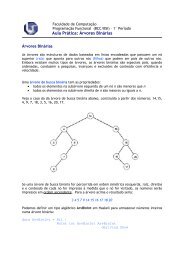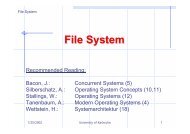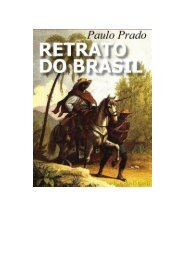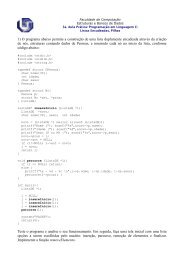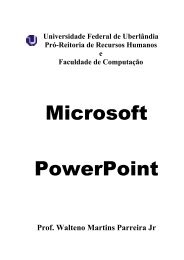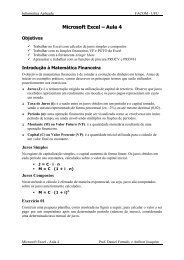Apostila de LibreOffice Writer - Faculdade de Computação ...
Apostila de LibreOffice Writer - Faculdade de Computação ...
Apostila de LibreOffice Writer - Faculdade de Computação ...
Create successful ePaper yourself
Turn your PDF publications into a flip-book with our unique Google optimized e-Paper software.
Inserir: Permite a inserção <strong>de</strong> tabelas. Depois <strong>de</strong> inserir tabelas, as opções linhas e colunas<br />
estarão disponíveis.<br />
Excluir: Faz o processo inverso, ou seja, exclui linhas, colunas e tabelas. Selecione o que<br />
você preten<strong>de</strong> excluir e selecione esta opção.<br />
Selecionar: Permite a seleção <strong>de</strong> linhas, colunas, células ou toda a tabela para posterior<br />
formatação.<br />
Mesclar células: Quando preciso juntar duas ou mais células, ativo esta opção.<br />
Autoajustar: Esta função arruma a tabela, quando ela está toda <strong>de</strong>sconfigurada, com vários<br />
tipos <strong>de</strong> linhas e colunas.<br />
Converter: Existem 2 opções <strong>de</strong> conversões, a primeira converte o texto selecionado em<br />
tabela e a segunda, converte a tabela, por exemplo, colocamos uma lista <strong>de</strong> palavras em<br />
or<strong>de</strong>m alfabética e <strong>de</strong>pois precisamos remover a tabela, para isso, usamos o comando De<br />
tabela para texto.<br />
Fórmula: Você po<strong>de</strong> inserir fórmulas em células da tabela como se estivesse no Calc.<br />
• Menu Ferramentas este menu contém facilida<strong>de</strong>s que po<strong>de</strong>m ser usadas durante a edição.<br />
Como mostrado na Figura 8 e <strong>de</strong>scrito logo após.<br />
Figura 8: Menu<br />
Ferramentas<br />
21